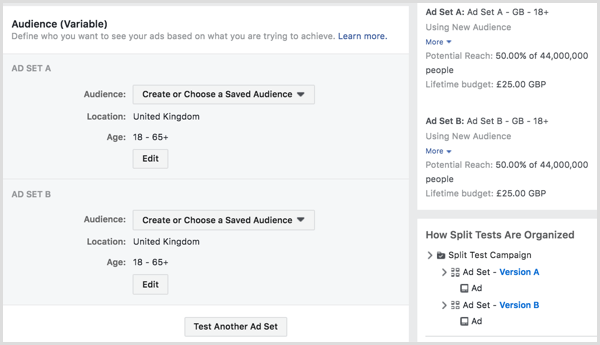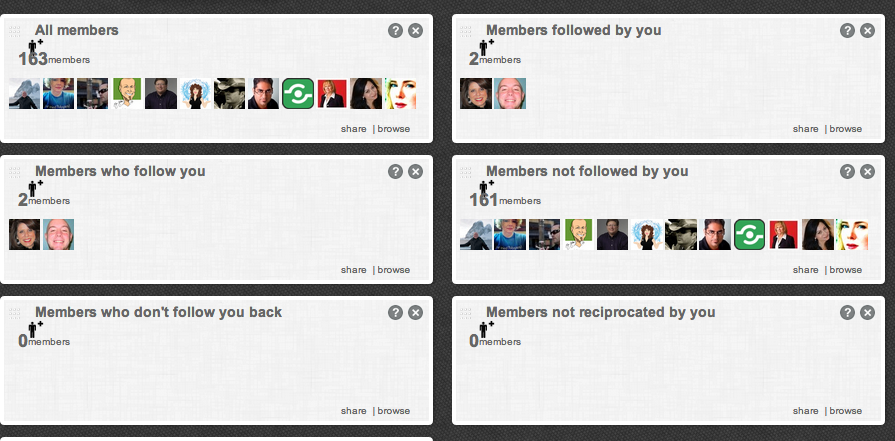Sådan konfigureres en virtuel pc-netværksforbindelse ved hjælp af et trådløst kort og en Loopback-adapter
Trådløs Microsoft Windows Xp Netværk / / March 18, 2020
 For nylig mistede jeg det interne netværkskort på mit hjemmeskrivebord. Gode nyheder er, at jeg havde et ekstra trådløst kort! Dårlige nyheder. Boksen er min groovyPost-testboks, hvor jeg kører flere VM'er ved hjælp af Microsoft Virtual PC 2007.
For nylig mistede jeg det interne netværkskort på mit hjemmeskrivebord. Gode nyheder er, at jeg havde et ekstra trådløst kort! Dårlige nyheder. Boksen er min groovyPost-testboks, hvor jeg kører flere VM'er ved hjælp af Microsoft Virtual PC 2007.
Efter at have søgt gennem flere Microsoft Virtual PC-dokumenter, begyndte det først at se umuligt ud at konfigurere mine VM'er til at bruge den trådløse adapter. Problemet, jeg løb ind, forsøgte at forbinde en virtuel maskine (gæst) ved hjælp af en fysisk trådløs adapter, der også bruges af den fysiske maskine eller vært. Hver gang jeg prøvede det, stødte jeg på et duplikat IP-adresseproblem.
Sig ”Hej” til Microsoft Loopback-adapter.
Microsoft Loopback-adapterens originale design var til virtuel intern netværkstestning. Det fungerer ligesom en fysisk netværkskort og “løkker tilbage” alle indstillinger, der er forbundet til den. Det pæne ved det er, at du kan installere driveren til Virtual Machine Network Services på den, som tillader en Virtual Guest at oprette forbindelse til den. Så hvis du konfigurerer en Loopback-adapter og derefter aktiverer deling af netværksforbindelse på din fysiske trådløs adapter, kan du narre din gæst til at tro, at den opretter forbindelse til en kablet fysisk adapter. Begrænsningen i dette er imidlertid, at loopback-adapteren binder IP-adressen på din Virtual Machine til 192.168.0.1, og det kan forstyrre de arbejdsgrupper, du har på dit netværk. Hvis det forstyrrer, kan du manuelt ændre dit netværk til en 192.168.1.xxx undernet.
Læs videre nedenfor for at forklare installationsprocessen.
Sådan aktiveres en Microsoft Loopback-adapter og deling af internetforbindelse til brug med virtuelle maskiner
Klik på et hvilket som helst billede nedenfor for at forstørre det
1. Gå til Start og Kontrolpanel. En gang ind KontrolpanelKlik Tilføj hardware.
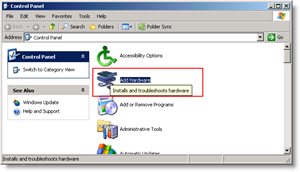
2. Guiden Tilføj hardware vises. Klik Næste.
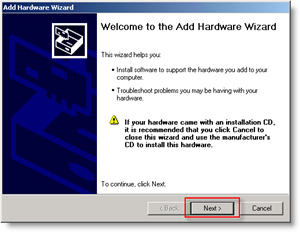
3. Kontrollere det Ja, jeg har allerede tilsluttet hardwaren derefter KlikNæste.
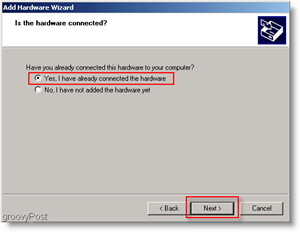
4. Nu Rul ned til bunden og Klik Tilføj ny hardwareenhed.
Tip: Du kan komme til det hurtigere ved at trykke på A-tasten én gang.
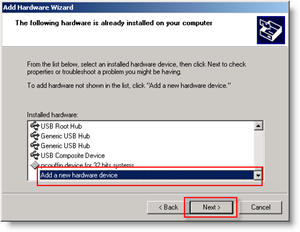
5. Nu Klik det Installer hardware, som jeg manuelt vælger fra en liste (Avanceret) derefter Klik Næste.
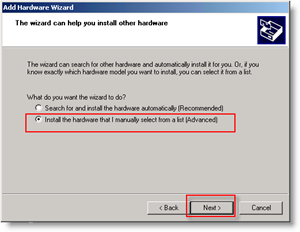
6. Klik Netværksadaptere fra listen. KlikNæste.
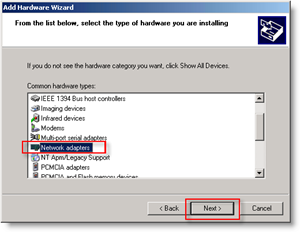
7. På venstre side Klik Microsoft, på den højre side KlikMicrosoft Loopback-adapter. Nu KlikNæste.
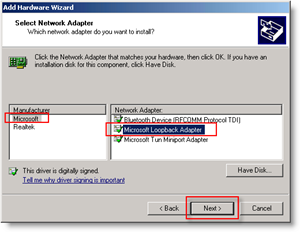
På næste skærm KlikFærdig.
Nu til at konfigurere Deling af internetforbindelse (ICS)
1. Gennemse til din Netværksforbindelser, Højreklik dine Fysisk adapter, og KlikEjendomme.
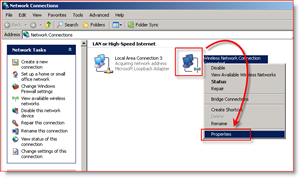
2. Klik det Fremskreden fanen, derefter Kontrollere det Tillad andre netværksbrugere at oprette forbindelse via denne computers internetforbindelse knap. Klik Okay at færdiggøre.
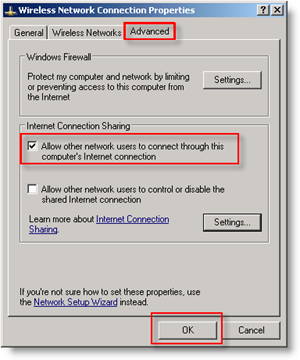
3. Nu Åben op din Virtual Machine's indstillinger, og Sæt dens Netværks forbindelse til Brug din nye Microsoft Loopback-adapter.
Helt færdig!
Din virtuelle maskine skal nu være i stand til at oprette forbindelse til dit netværk / Internet ved hjælp af Loopback-adapteren og din trådløse netværksforbindelse! Indrømmet, denne er en smule kompliceret, så alle kommentarer til How-To er velkomne. Placer dog alle detaljerede spørgsmål til den groovy Community Forum.